crwdns2931527:0crwdnd2931527:0crwdnd2931527:0crwdnd2931527:0crwdne2931527:0
crwdns2935425:08crwdne2935425:0
crwdns2931653:08crwdne2931653:0

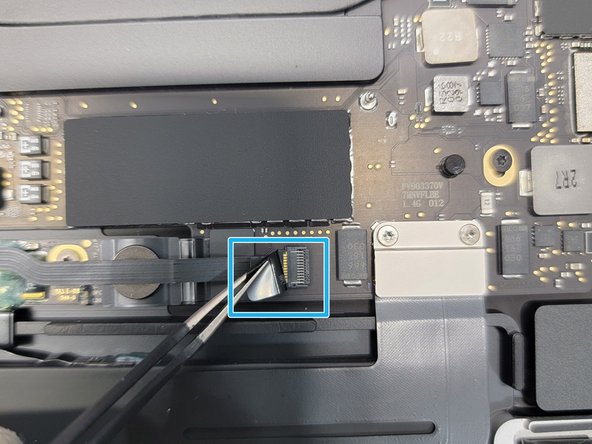




Disconnecting Battery
-
Locate the small flex cable covering the battery terminal
-
Take a pair of tweezers in one hand and pull up on the plastic flap
-
Take the hook end of a Halberd Spudger in the other hand and gently pry up the retaining flap on the battery cable ZIF socket
crwdns2944171:0crwdnd2944171:0crwdnd2944171:0crwdnd2944171:0crwdne2944171:0